Visualiser un fichier PDF directement dans une page Wiki
Petite astuce pour afficher un fichier PDF avec l'ensemble des fonctionnalités typiques d'un lecteur PDF basique : c'est un peu fastidieux, mais ça peut rendre de grands services pour assurer certaines fonctionnalités, notamment pour archiver des documents importants (relevés de décisions, documents scannés, contrats, papiers du notaire, etc.).
1. Aller sur le serveur distant, par exemple avec Filezilla. Ça ressemble à ça :
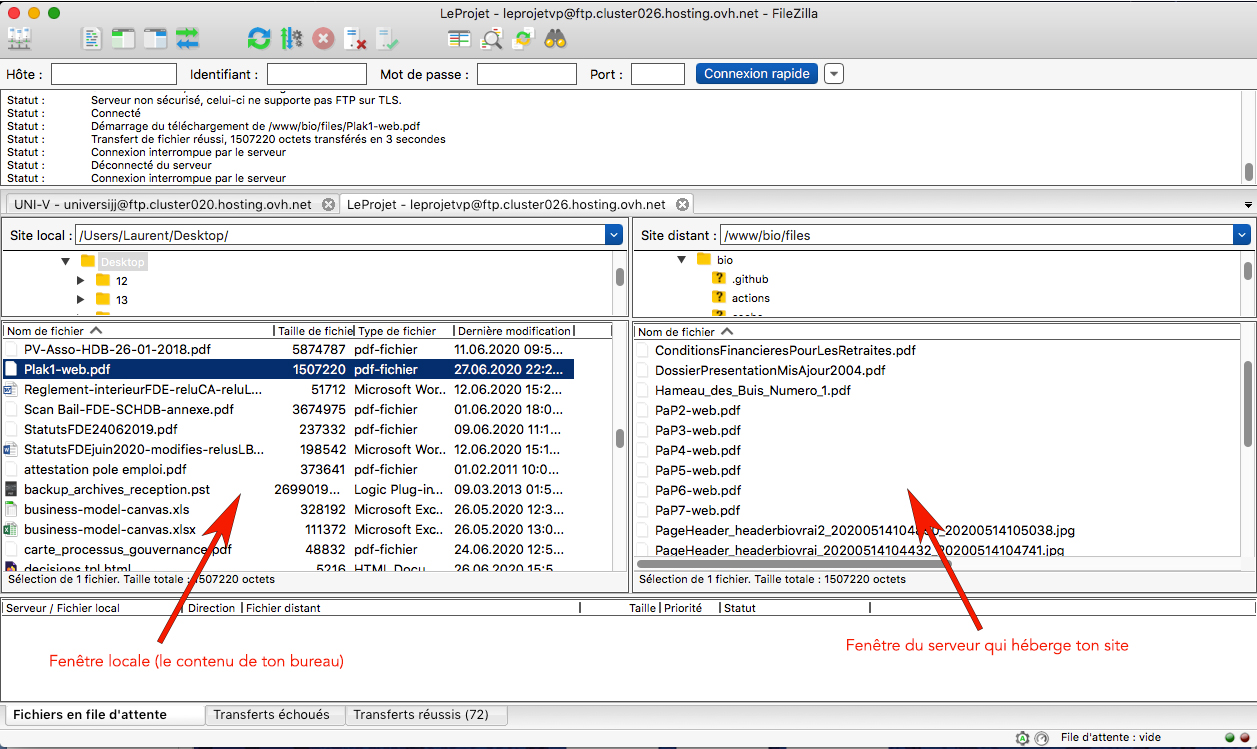
2. Sur le serveur distant, ouvrir le dossier "files"
3. Sélectionner le fichier PDF à visualiser : dans l'exemple ce sera plak1-web.pdf (visible dans la fenêtre de gauche surligné en bleu)
4. Faire un clic droit sur le fichier, une petite fenêtre s'ouvre, cliquer sur "envoyer", comme ci-dessous
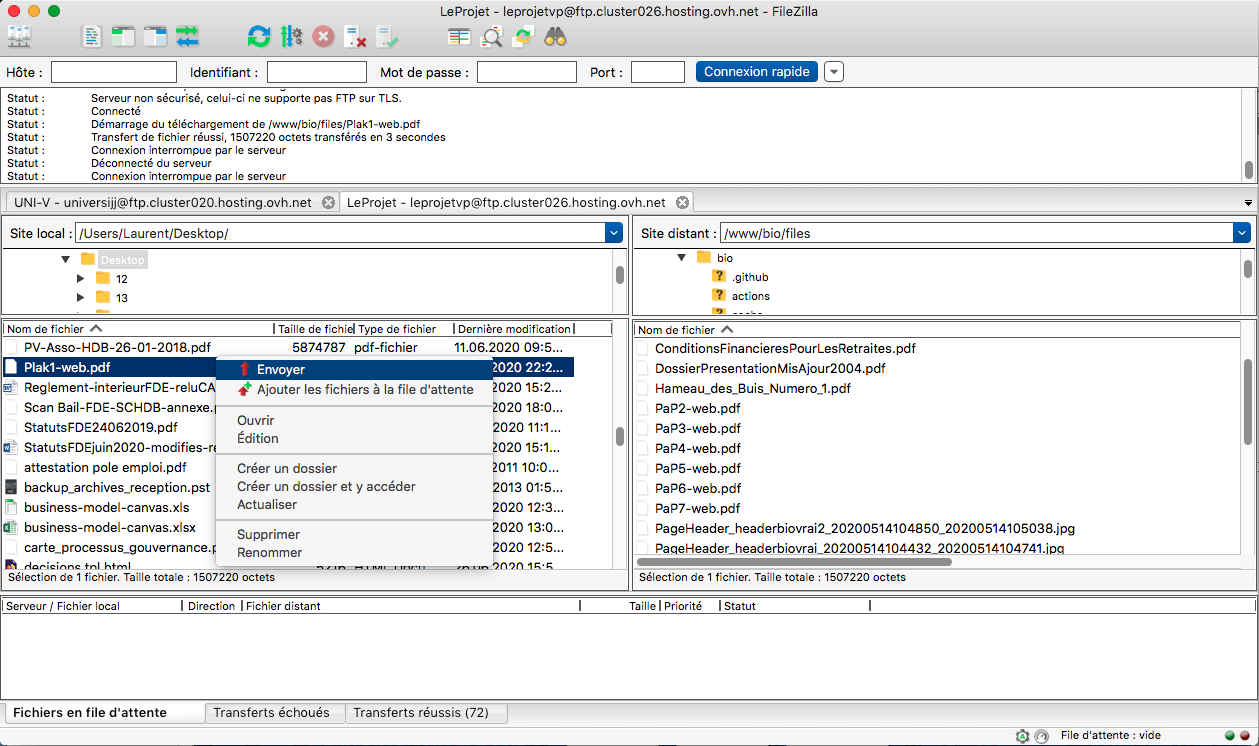
5. Le fichier est installé sur le serveur distant, bravo ! Il apparaît à présent aussi dans la fenêtre de droite.
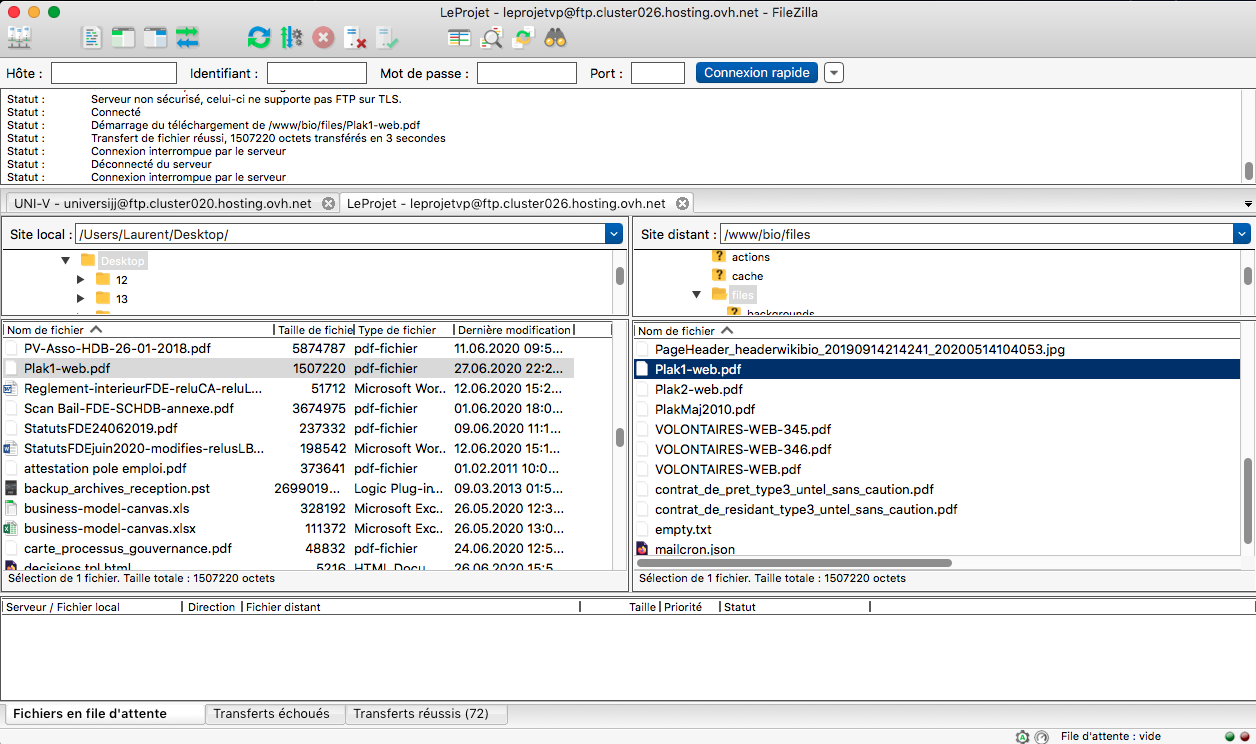
6. Aller ensuite sur la page du Wiki où on souhaite voir apparaître le fameux fichier PDF et renseigner la ligne de code suivante (n'oubliez pas de rajouter les deux fameux guillements au début et à la fin de la ligne suivante, sinon cela ne fonctionnera pas !) :
<embed src=http://www.le-projet.cc/bio/files/Plak1-web.pdf width=100% height=1400 type='application/pdf'/>
Remarque : on trouve dans le bout de code ci-dessus le chemin qui mène vers le fichier qu'on a placé sur le serveur distant => http://www.le-projet.cc/bio/files/plak1-web.pdf
Si vous vérifiez plus haut sur les captures d'écran, on retrouve bien le dossier "files" qui contient le fichier "plak1-web.pdf"
7. Vous n'avez plus qu'à sauver votre page. Un peu fastidieux, mais quand on a l'habitude pour gérer des papiers importants ou autres documents figés c'est très pratique.